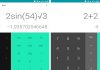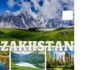Chụp ảnh màn hình máy tính Dell là một kỹ năng hữu ích giúp bạn lưu lại thông tin quan trọng từ màn hình. Dù bạn sử dụng máy tính Dell để làm việc hay học tập, việc chụp ảnh màn hình sẽ giúp bạn chia sẻ nội dung một cách dễ dàng. Trong bài viết này, chúng tôi sẽ hướng dẫn bạn thủ thuật chụp ảnh màn hình trên máy tính Dell một cách đơn giản và nhanh chóng.

Hướng Dẫn Chụp Ảnh Màn Hình Máy Tính Dell Dễ Dàng Chỉ Với Vài Bước
– Cách Chụp Ảnh Màn Hình Máy Tính Dell Bằng Phím Tắt Nhanh Trên Bàn Phím
Một trong những phương pháp đơn giản và nhanh chóng nhất để chụp ảnh màn hình trên máy tính Dell là sử dụng phím tắt. Dưới đây là các phím tắt phổ biến mà bạn có thể áp dụng:
- Phím Print Screen (PrtSc): Phím Print Screen giúp chụp toàn bộ màn hình máy tính Dell. Sau khi nhấn phím này, bạn có thể dán ảnh vào bất kỳ ứng dụng chỉnh sửa hình ảnh nào như Paint, Word hoặc Email bằng cách nhấn
Ctrl + V. - Phím Alt + Print Screen: Nếu bạn chỉ muốn chụp ảnh của cửa sổ đang hoạt động, thay vì toàn bộ màn hình, bạn có thể nhấn
Alt + PrtSc. Lúc này, hệ thống chỉ chụp ảnh cửa sổ đang mở, không bao gồm các ứng dụng khác. - Phím Windows + Print Screen: Đây là cách để chụp ảnh toàn bộ màn hình và tự động lưu ảnh vào thư mục “Screenshots” trong thư mục “Pictures”. Phương pháp này tiết kiệm thời gian vì bạn không cần phải dán ảnh vào các ứng dụng khác.
– Cách Chụp Màn Hình Máy Tính Dell Lưu Trực Tiếp
Một trong những điều tiện lợi khi sử dụng máy tính Dell là tính năng lưu ảnh chụp màn hình trực tiếp mà không cần phải thao tác thêm. Để làm điều này, bạn chỉ cần:
- Nhấn tổ hợp phím
Windows + Print Screen. Màn hình sẽ nhấp nháy một chút, cho thấy rằng ảnh chụp màn hình đã được lưu lại. Bạn có thể tìm thấy ảnh này trong thư mục “Screenshots” nằm trong thư mục “Pictures”. - Ngoài ra, bạn cũng có thể chụp ảnh một phần màn hình bằng cách sử dụng công cụ Snipping Tool (Công cụ Cắt). Sau khi mở Snipping Tool, bạn chỉ cần chọn “New” để bắt đầu chụp một phần màn hình theo ý muốn.
– Hướng Dẫn Chụp Màn Hình Máy Tính Dell Sử Dụng Công Cụ Spinning Tool
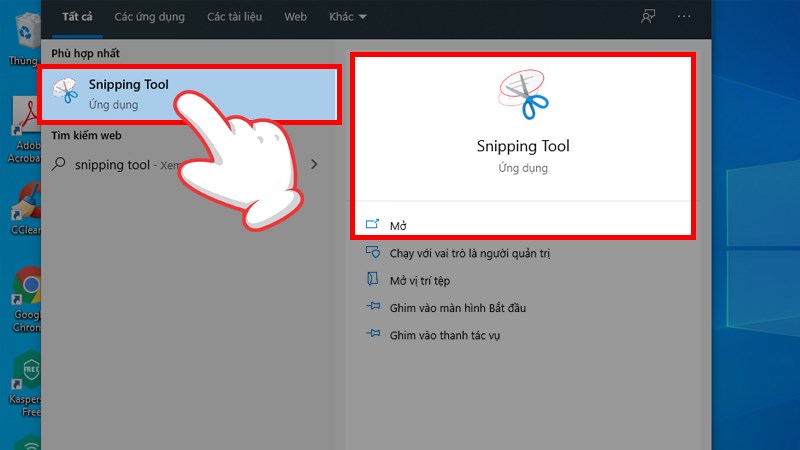
Spinning Tool là công cụ giúp chụp ảnh màn hình với các tính năng nâng cao hơn so với phương pháp truyền thống. Công cụ này cho phép bạn chỉnh sửa và cắt ghép hình ảnh sau khi chụp.
- Để sử dụng Spinning Tool, bạn có thể mở công cụ này thông qua thanh tìm kiếm hoặc từ menu “Start”. Sau khi công cụ được mở, bạn có thể chọn loại ảnh chụp màn hình bạn cần (toàn màn hình, cửa sổ hoặc vùng chọn).
- Spinning Tool cung cấp các tính năng như ghi chú, vẽ lên ảnh hoặc cắt ảnh. Điều này giúp bạn tạo ra những bức ảnh màn hình chuyên nghiệp hơn.
– Nút Chụp Màn Hình Trên Máy Tính Dell Với Kích Thước Bất Kỳ
Một số máy tính Dell hiện đại được trang bị các tính năng mở rộng như nút chụp màn hình với khả năng chọn vùng chụp linh hoạt. Đây là công cụ lý tưởng cho những người muốn chụp ảnh một phần cụ thể của màn hình mà không phải cắt sau khi chụp. Để sử dụng tính năng này, bạn chỉ cần nhấn phím Windows + Shift + S, sau đó kéo chuột để chọn khu vực mà bạn muốn chụp. Sau khi thả chuột, ảnh chụp sẽ được lưu vào bộ nhớ tạm và bạn có thể dán nó vào bất kỳ ứng dụng nào.
– Cách Chụp Ảnh Màn Hình Trên Máy Tính Dell Với Gamer Bar
Gamer Bar là một công cụ tuyệt vời dành cho những game thủ hoặc người dùng yêu thích việc chụp ảnh màn hình trong lúc chơi game. Với tính năng này, bạn có thể dễ dàng chụp ảnh màn hình ngay cả khi đang chơi game mà không cần phải thoát khỏi trò chơi.
Xem thêm: Cách chụp màn hình PC dễ dàng mà không cần phần mềm
Xem thêm: Hướng dẫn cách chụp màn hình trên MacBook cực nhanh
- Để sử dụng Gamer Bar, bạn chỉ cần nhấn
Windows + Gđể mở công cụ này. Sau đó, bạn có thể chọn nút chụp màn hình (thường là biểu tượng máy ảnh). Game Bar sẽ tự động chụp ảnh màn hình và lưu lại vào thư mục “Videos” trong “Captures”. - Tính năng này giúp bạn dễ dàng chia sẻ hình ảnh game hoặc ghi lại khoảnh khắc đặc biệt trong khi chơi mà không làm gián đoạn trải nghiệm chơi game của bạn.
Với những phương pháp và công cụ hỗ trợ đơn giản, bạn đã có thể dễ dàng chụp ảnh màn hình máy tính Dell của mình. Dù là dùng phím tắt hay phần mềm chuyên dụng, việc này sẽ giúp bạn tiết kiệm thời gian và nâng cao hiệu quả công việc. Hy vọng rằng bài viết này đã cung cấp cho bạn những thông tin hữu ích về cách chụp ảnh màn hình máy tính Dell.